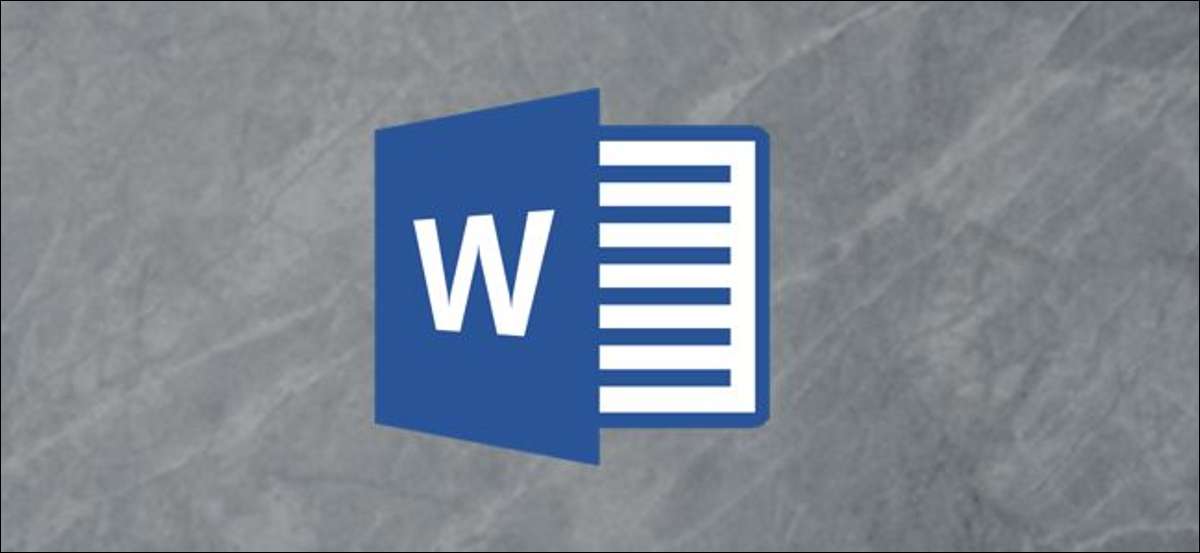
Microsoft Word maakt het eenvoudig om dezelfde tekst toe te voegen aan meerdere documenten. Dit is vooral handig voor tekst met speciale opmaak, het soort tekst dat vaak breekt bij het plakken van het in een nieuw document. De tijd dat u merkt dat u dezelfde details in een dozijn documenten wijzigt, probeer dit dan in plaats daarvan.
Open een nieuw Microsoft Word-document en voer de tekst in die u in meerdere andere documenten kunt plakken. In dit geval gaan we een adres gebruiken en plakken het onderaan een nieuw document, waardoor de opmaak intact blijft.
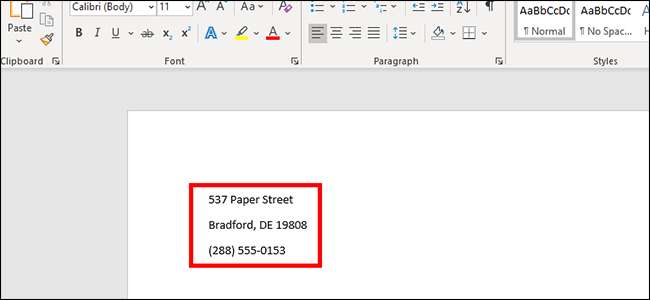
Sla het bestand op om een link te genereren. U kunt het opslaan op elke locatie, maar op te merken dat als u het bestand dat de tekst bevat, u de link wilt bijwerken. Om dit te doen, klikt u met de rechtermuisknop in het geheel van het Word-document en klikt u op "Link bijwerken".
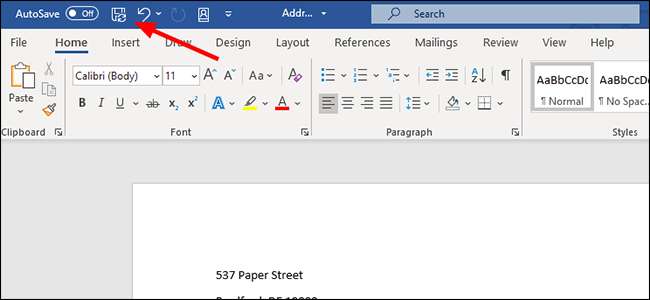
Markeer de tekst die u wilt koppelen in een nieuw document en kopieer het. U kunt met de rechtermuisknop klikken en selecteren "Kopiëren" of gewoon CTRL + C op uw toetsenbord gebruiken. Op een Mac druk in plaats daarvan op Command + C.
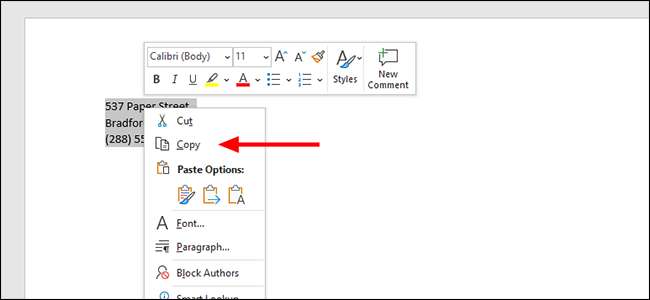
Plaats uw cursor in het nieuwe document waar u de gekoppelde tekst wilt laten gaan.
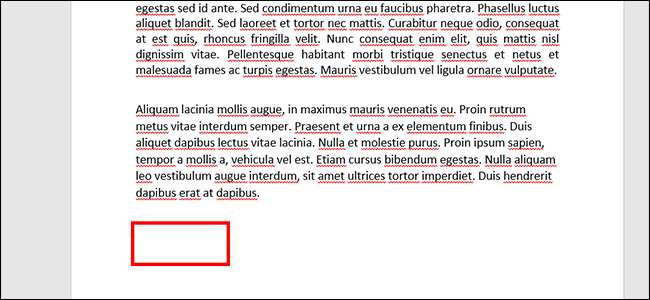
Klik in het tabblad Home op de pijl "Pasta" en vervolgens op "SPECIALE."
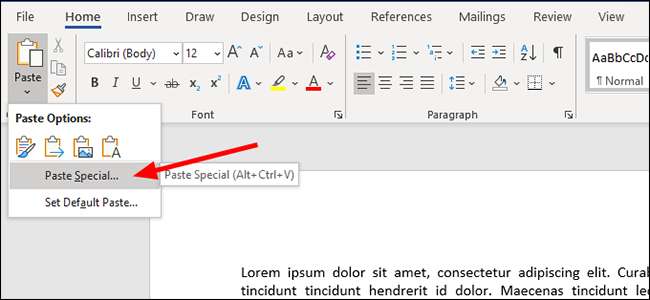
Klik in het pop-upmenu op "Link plakken" en selecteer vervolgens "Opgemaakte tekst (RTF)" van de opties. Klik op "OK" om de gekoppelde tekst te plakken.
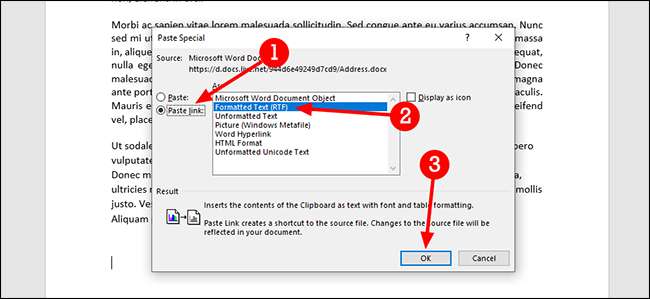
Nu, als u een adres wilt bijwerken of een nieuw telefoonnummer wilt toevoegen, kunt u bijvoorbeeld alleen de gekoppelde tekst in het originele document wijzigen. Eenmaal gedaan, wordt alle andere bestanden automatisch bijgewerkt.







